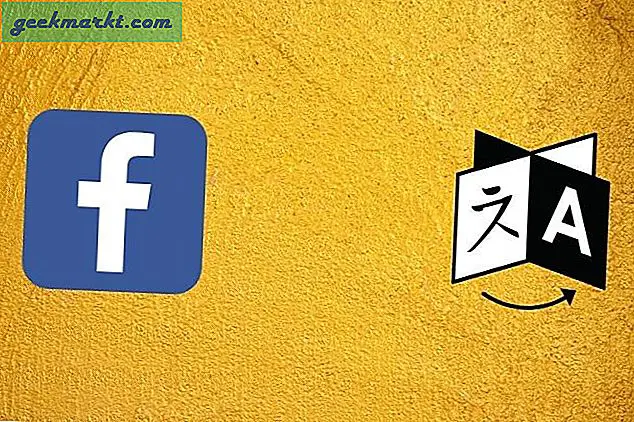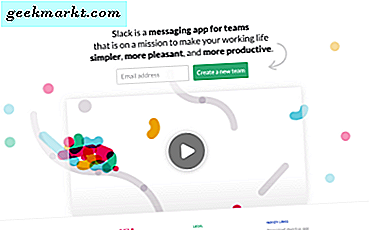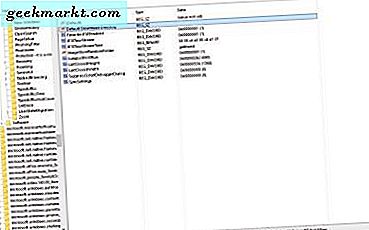
Edge adalah browser terbaru Microsoft yang telah menggantikan Internet Explorer. Satu hal yang perlu diperhatikan tentang Edge adalah bahwa ia tidak menyertakan opsi bawaan apa pun untuk Anda memilih folder pengunduhan default alternatif. Browser menyimpan sesuatu ke folder Unduhan secara default, tetapi Anda dapat mengubah itu dengan mengedit registri.
Buka Registry Editor di Windows 10 dengan Run. Anda dapat membuka Run dengan Win + R hotkey. Masukkan 'regedit' ke dalam kotak teks dan tekan Return untuk membuka jendela Registry Editor.
Kemudian arahkan ke kunci registri dengan sidebar. Buka kunci registri ini: HKEY_CURRENT_USER \ SOFTWARE \ Classes \ Local Settings \ Software \ Microsoft \ Windows \ CurrentVersion \ AppContainer \ Storage \ microsoft.microsoftedge_8wekyb3d8bbwe \ MicrosoftEdge \ Main . Pilih subkunci Utama seperti yang ditunjukkan dalam snapshot di bawah ini.
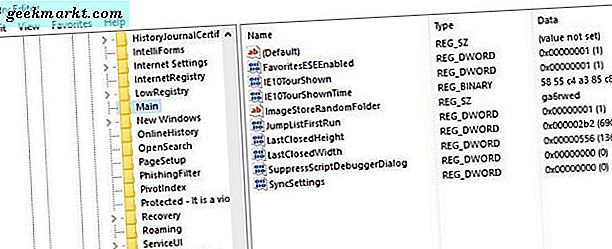
Selanjutnya, atur nilai string baru. Untuk melakukannya, Anda harus mengklik kanan ruang kosong di sebelah kanan jendela dan klik New > String Value . Masukkan 'Direktori Unduhan Default' untuk judulnya. 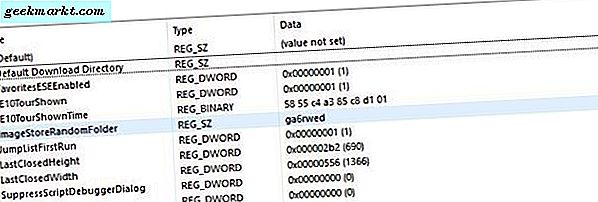
Sekarang klik dua kali Direktori Unduhan Default untuk membuka jendela Edit String yang ditunjukkan pada gambar di bawah ini. Di sana Anda harus memasuki jalur folder unduhan default baru di kotak teks Data nilai. Buka folder unduhan baru di File Explorer, lalu salin dan tempelkan jalurnya dari bilah alamat ke dalam kotak data Nilai dengan Ctrl + C dan Ctrl + V.
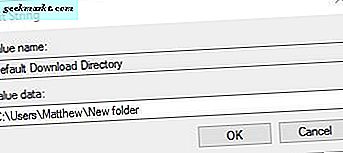
Kemudian klik OK untuk menutup jendela Edit String. Tutup Editor Registri, dan buka peramban Edge. Sekarang perangkat lunak yang diunduh dengan Edge akan disimpan dalam folder default baru yang Anda konfigurasikan ke dengan Registry Editor. Anda selalu dapat mengedit folder dengan memasukkan jalur alternatif untuk itu di jendela Default Download Directory Edit String.